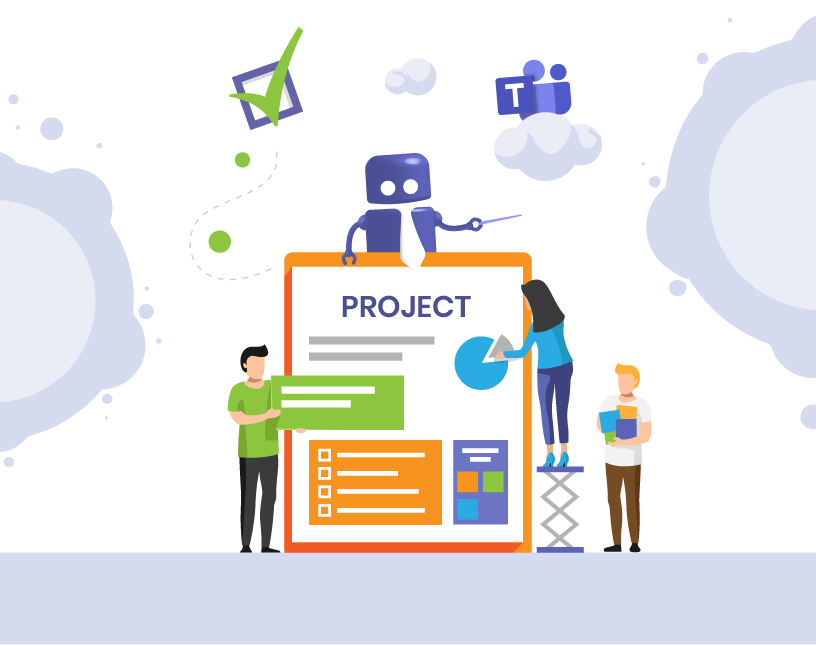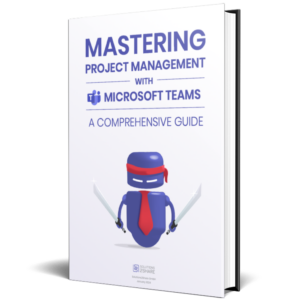Microsoft Teams Projektmanagement: Projekte erfolgreich steuern und verwalten
In der sich ständig weiterentwickelnden Geschäftswelt hat sich das Projektmanagement zu einer entscheidenden Komponente für den Erfolg von Unternehmen aller Branchen entwickelt. Als Fachleute sind wir ständig auf der Suche nach Möglichkeiten, unsere Projektmanagement-Fähigkeiten zu verbessern und Technologien zu nutzen, um die Effizienz zu maximieren. Hier kommt Microsoft Teams ins Spiel, eine leistungsstarke, einheitliche Plattform zur Optimierung des Projektmanagements und der Zusammenarbeit.
In diesem umfassenden Blogartikel werden wir tief ins Projektmanagements einsteigen und uns speziell darauf konzentrieren, wie Sie profitieren können, indem Sie Projekte in Microsoft Teams verwalten. Wir untersuchen die wichtigsten Funktionen und Vorteile der Verwendung von Microsoft Teams für das Projektmanagement, einschließlich der verbesserten Zusammenarbeit, der Unterstützung des agilen Projektmanagements und der benutzerfreundlichen Tools für kleinere Teams. Darüber hinaus erörtern wir die Wettbewerbsvorteile und Effizienzgewinne von Microsoft Teams im Vergleich zu herkömmlichen Projektmanagement-Tools und -Methoden.
Dieser Blogartikel soll Ihnen ein umfassendes Verständnis der Projektmanagementprinzipien und der einzigartigen Möglichkeiten von Microsoft Teams vermitteln und aufzeigen, wie Sie die Funktionen der Plattform nutzen können, um Ihre Projekte zum Erfolg zu führen. Ganz gleich, ob Sie ein erfahrener Projektmanager oder ein Neuling auf diesem Gebiet sind, dieser Leitfaden vermittelt Ihnen wertvolle Einblicke und praktische Tipps, um Ihre Projektmanagementfähigkeiten zu verbessern und Ihr Team in die Lage zu versetzen, seine Ziele zu erreichen.
Inhalt
• Warum Projektmanagement mit MS Teams?
• Die Vorteile von MS Teams für Projektmanagement auf einen Blick
• Bei welchen Projekten kann Microsoft Teams unterstützen?
• Microsoft Teams im Projektmanagement integrieren: Tools, Apps und Software
• Funktionen und die Verwendung von MS Teams für Projektmanagement
• Microsoft Teams für Projektmanagement einrichten und organisieren
• Erfolgsfaktoren im Projektmanagement: Best Practices und Erfahrungen aus der Praxis mit Teams
• Case Study Projektmanagement: GEBRÜDER PETERS Gebäudetechnik AG
• Das Wichtigste für erfolgreiches Projektmanagement mit MS Teams
• FAQs zu Projektmanagement in Microsoft Teams
• Mehr zu Projektmanagement mit Microsoft Teams
Warum Projektmanagement mit MS Teams?
Die Bedeutung von Projektmanagement
Projektmanagement ist von entscheidender Bedeutung für den Erfolg von Projekten. Um nur einige Vorteile zu nennen: im Projektmanagement geht es um die klare Festlegung von Zielen, die effiziente Zuweisung von Ressourcen und die Förderung der Kommunikation und Zusammenarbeit innerhalb und außerhalb des Projektteams. Darüber hinaus trägt es dazu bei, Risiken zu minimieren, Zeit und Kosten zu managen, die Qualität aufrechtzuerhalten und sich an veränderte Bedingungen anzupassen.
Effektives Projektmanagement sorgt für den erfolgreichen Abschluss von Projekten, eine kontinuierliche Verbesserung durch konstante Lernprozesse und nicht zuletzt einen Wettbewerbsvorteil für das Unternehmen.
Notwendigkeit von Projektmanagement Tools
Microsoft Teams ist bereits ein umfangreiches Tool zur Organisation der Teams Collaboration und deckt damit auch die Grundfunktionen für Projektmanagement ab. Für komplexe Projekte oder spezielle Anforderungen und Prozesse gibt es jedoch zahlreiche Tools, die die Zusammenarbeit noch besser unterstützen können.
Optimieren Sie Ihr Microsoft Teams-Projektmanagement mit Teams Manager. Mit seiner Fähigkeit, Ihre Teamstrukturen einzurichten, zu verwalten und zu organisieren, macht er die Projektkoordination zu einem Kinderspiel.
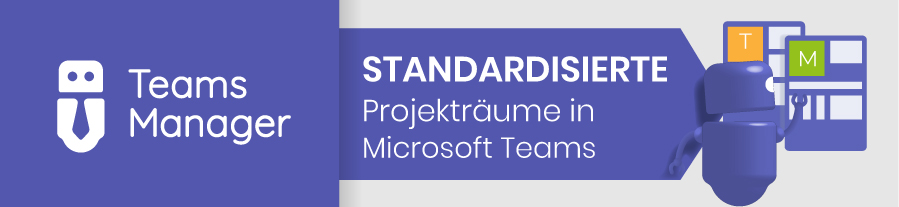
Erfolgsfaktoren für das Projektmanagement mit Microsoft Teams
Wie führt man ein Projekt zum Erfolg? Welche Faktoren sind beim Projektmanagement mit Microsoft Teams nötig, um die Projektziele zu erreichen?
- realistische Planung
- messbare Ziele
- klare Verteilung von Rollen und Aufgaben
- qualifizierte Mitarbeiter und Projektleitung
- regelmäßige Überprüfung der Vorgaben
- gute Kommunikation
Als zentraler Faktor gilt die realistische Planung, bei der eine klare Festlegung von messbaren Zielen sowie die eindeutige Verteilung von Rollen und Aufgaben klar im Vordergrund stehen. Für Ziele sollte stets die „SMART“-Formel gelten, d.h. Ziele sollen spezifisch, messbar, attraktiv, realistisch und terminiert formuliert sein. Gerade die zeitliche Planung muss ungeschönt und realistisch erfolgen, da sonst durch Abhängigkeiten der einzelnen Projektbestandteile untereinander ein hohes Risiko auf Verzug besteht.
Für das Projektteam gilt es zunächst, eine Teamleitung und Mitarbeiter mit den benötigten Kompetenzen auszuwählen. Diesen muss auch die erforderliche Zeit und Raum für das Projekt eingeräumt werden.
Bei der Projektsteuerung ist eine feinfühlige Hand gefragt. Micro-Management sollte ebenso vermieden werden wie eine Laissez-Faire Einstellung. Durch eine konstante, regelmäßige Überprüfung der Ziele, Aufgaben und Meilensteine können frühzeitig eventuelle Hürden identifiziert werden. Gerade bei Projekten, die über einen längeren Zeitraum laufen, ist auch eine konstante Überprüfung der Anforderungen sinnvoll. Gelten die Definitionen und Ziele, die vor Monaten gemacht worden, noch, oder sollte man sie an neue Gegebenheiten anpassen?
Zuletzt steht und fällt jedes Projekt mit der Kommunikation. Es muss sichergestellt sein, dass alle Projektmitglieder jederzeit auf dem aktuellen Stand sind und alle Informationen haben, die für ihre Arbeit nötig sind. Unterlagen sollten stets aktuell gehalten werden. Auch die Kommunikation des Projekts außerhalb des Projektteams, z.B. an Stakeholder, spielt eine wichtige Rolle.
Microsoft Teams als Projektmanagement-Lösung
Microsoft Teams bietet als Kommunikations- und Kollaboration-Plattform hervorragende Voraussetzungen für das Projektmanagement.
Bereits für sich genommen deckt MS Teams die Anforderungen für kleinere Projekte gut ab. Die wichtigsten Funktionen wie das Teilen von Dateien und Chat zur Absprache des Projektteams sind nativ abgedeckt.
Für komplexere Projekte lassen sich zusätzlich spezialisierte Projektmanagement-Tools zur Aufgabenverteilung, Zeitplanung und Zeiterfassung, wie z.B. Microsoft Planner, Microsoft Project, Asana, Monday, Clickup etc.
Auch die Integration von SharePoint und OneDrive erleichtert die Zusammenführung von Informationen und Projektdateien innerhalb von Microsoft Teams.
Hinzu kommt, dass Microsoft Teams in zahlreichen Unternehmen bereits eine zentrale Rolle einnimmt und Benutzer im Umgang damit erfahren sind. Adoptions-Hürden sind hier also deutlich niedriger als bei anderen, neu eingeführten Projektmanagement-Lösungen.
Die Zusammenarbeit mit externen Beteiligten ist dank External User Manager kein Problem mehr. Verwalten Sie nahtlos die Zugriffsberechtigungen, behalten Sie den Überblick über externe Mitwirkende und stellen Sie sicher, dass die richtigen Personen zur richtigen Zeit den richtigen Zugriff erhalten. Mit External User Manager können Sie sich von den Risiken und Sorgen der externen Zusammenarbeit in Ihrem Projektmanagement verabschieden.

Die Vorteile von MS Teams für Projektmanagement auf einen Blick
| Vorteile von Microsoft Teams für Projektmanagement | Details |
| Verbesserte Zusammenarbeit | Kombinierte Dateifreigabe, Chat, Meetings und andere Kommunikationstools in einer zentralen Plattform. |
| Unterstützung für agiles Projektmanagement | Agile Methoden wie Scrum und Kanban und Integration mit Tools wie Planner und Microsoft Project. |
| Benutzerfreundlichkeit für kleinere Teams | Intuitive Benutzeroberfläche und anpassbare Funktionen, um kleineren Teams den Einstieg zu erleichtern. |
| Integration in Microsoft | Nahtlose Integration mit anderen Microsoft-Applikationen wie Office 365, SharePoint, OneDrive und Power BI. |
| Anpassbar und erweiterbar | Ein breites Spektrum an anpassbaren Funktionen und Einstellungen sowie die Möglichkeit, Anwendungen von Drittanbietern zu integrieren. |
| Sichere Kommunikation und Datenspeicherung | Sicherheitsfunktionen wie Ende-zu-Ende-Verschlüsselung, Multi-Faktor-Authentifizierung und fortschrittlicher Datenschutz. |
| Plattformübergreifende Kompatibilität | Verfügbar auf mehreren Geräten und Betriebssystemen (Windows, macOS, iOS und Android). |
| Co-Authoring und Bearbeitung in Echtzeit | Gemeinsame Erstellung und Bearbeitung von Dokumenten, Tabellenkalkulationen und Präsentationen in Echtzeit. |
Bei welchen Projekten kann Microsoft Teams unterstützen?
- Kleine Projekte mit geringer Komplexität und ohne Terminplanung lassen sich praktisch ausschließlich über Microsoft Teams managen. Die integrierten Lösungen für Aufgabenmanagement und Dateiablage sind hier in den meisten Fällen ausreichend.
- Für mittlere Projekt mit Terminplanung ist Teams ein guter Ausgangspunkt. Je nach Komplexität empfiehlt es sich, hier zusätzliche Tools für das Projektmanagement zu integrieren.
- Größere Projekte mit Termin- und Ressourcenplanung und von hoher Komplexität sollten nicht allein über Microsoft Teams gemanagt werden. Hier wäre das Risiko zu hoch, den Überblick zu verlieren. Stattdessen sollten zusätzliche Apps für die Aufgabenverteilung und das Zeitmanagement eingesetzt werden, bzw. je nach Anforderungen auch weitere Tools.
Je nach Anzahl der Projekte kann es sinnvoll sein, ein Tool für die automatisierte Provisionierung von Projekträumen zu verwenden und so den Projektbeauftragten bzw. den IT Admins viel Zeit bei der Einrichtung von neuen Projekträumen zu sparen. Mit dem Teams Manager lassen sich Vorlagen bis ins kleinste Detail anpassen – von Kanälen und Tabs über Planner mit vordefinierten Buckets und bereits angelegten Tasks bis hin zu fertigen Ordnerstrukturen und hinterlegten Dateien.

Microsoft Teams im Projektmanagement integrieren: Tools, Apps und Software
Erste Schritte zur Integration von Microsoft Teams im Projektmanagement Ihres Unternehmens
Je nach Art und Umfang Ihrer Projekte sollte die Integration von Microsoft Teams in Ihr Projektmanagement gut geplant sein. Sinnvoll ist sie in jedem Fall!
Die Integration von Microsoft Teams in das Projektmanagement Ihres Unternehmens beginnt damit, die Bedürfnisse Ihres Unternehmens zu verstehen. Ermitteln Sie die Art der Projekte, an denen Ihr Team arbeitet, die Art der Kommunikation und Zusammenarbeit, die erforderlich ist, und wie Microsoft Teams diesen Prozess erleichtern kann.
Als Nächstes richten Sie Microsoft Teams-Konten für alle Teammitglieder ein. Wenn Ihr Unternehmen bereits über ein Microsoft 365-Abonnement verfügt, haben Sie Zugang zu Teams. Sobald die Konten eingerichtet sind, organisieren Sie Ihr Team, indem Sie “Teams” und “Kanäle” innerhalb von Microsoft Teams erstellen. Teams können nach Projekten, Abteilungen oder anderen für Ihr Unternehmen relevanten Bereichen unterteilt werden, während Kanäle für bestimmte Themen oder Aufgaben erstellt werden können. Auf diese Weise bleiben die Diskussionen konzentriert und organisiert.
Genauso wichtig ist die Schulung Ihrer Mitarbeiter. Um das Beste aus Microsoft Teams herauszuholen, müssen alle Mitglieder die Funktionalitäten verstehen. Bieten Sie die notwendigen Schulungen an, die die wichtigsten Funktionen abdecken, z. B. wie man Teams erstellt und ihnen beitritt, an Kanälen teilnimmt und Dateien austauscht.
Die Entwicklung von Best Practices ist ein wichtiger Schritt bei der Integration eines neuen Tools. Legen Sie Normen fest, wann Chat und wann E-Mail, Dateiorganisation, Erwähnungen usw. zu verwenden sind. So erhalten Sie eine klare Struktur für die Nutzung von Microsoft Teams.
Legen Sie klare Kommunikationsrichtlinien fest, um Verwirrung zu vermeiden. Legen Sie fest, wie und wann Microsoft Teams verwendet werden soll.
Und schließlich: Beobachten und kontrollieren Sie, wie Microsoft Teams in Ihrem Unternehmen eingesetzt wird. Holen Sie Feedback von Ihrem Team ein, identifizieren Sie Probleme und passen Sie die Nutzung entsprechend an. Denken Sie daran, dass die Integration eines neuen Tools in Ihren Projektmanagement-Workflow sorgfältige Planung, Schulung und Kommunikation erfordert. Es kann einige Zeit dauern, bis sich alle mit Microsoft Teams vertraut gemacht haben, aber mit Geduld und entsprechender Anleitung kann es die Effizienz Ihres Projektmanagements erheblich verbessern.
Bringen Sie mit MindMap Klarheit und Struktur in Ihren Projektplanungsprozess. Visualisieren Sie Ihren Projektzeitplan, weisen Sie Ressourcen effektiv zu und überwachen Sie den Projektfortschritt in Echtzeit. Mit MindMap kann Ihr Team komplexe Projekte in überschaubare, leicht verständliche visuelle Pläne verwandeln.
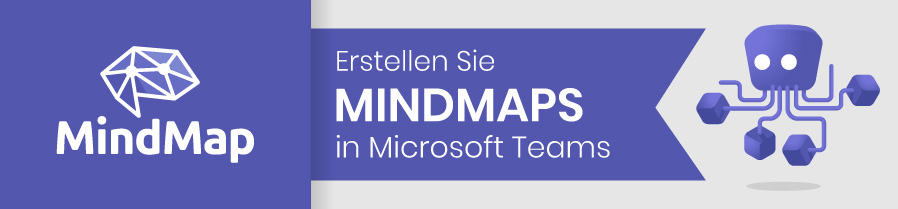
Wie finde ich die passende PM App und Software für mein Unternehmen?
Bei der Vielzahl an Projektmanagement-Apps auf dem Markt ist es nicht leicht, die richtige für das eigene Unternehmen zu finden. Niemand hat die Zeit, all diese Tools einzeln zu testen!
Erstellen Sie als erstes eine Liste Ihrer Anforderungen und Ihres Budgets und priorisieren Sie, welche Features für Sie am wichtigsten sind. Auf dieser Basis finden Sie bereits heraus, welche Projektmanagement-Tools in die engere Auswahl kommen.
Für diese Apps können Sie nun Erfahrungsberichte von Kunden lesen (optimalerweise aus Ihrer oder einer vergleichbaren Branche) und sich eine Testversion holen oder eine Demo geben lassen, bevor Sie sich letztendlich entscheiden.
Unsere File Manager-Lösung macht Schluss mit dem Chaos bei der Dokumentenverwaltung in Microsoft Teams. Verfolgen, organisieren und kontrollieren Sie alle Ihre projektbezogenen Dateien an einem zentralen Ort. Mit File Manager können Sie sicherstellen, dass die richtigen Dokumente an die richtigen Teammitglieder weitergeleitet werden, ohne dass die Gefahr besteht, dass sie in einem Meer von Daten verloren gehen.
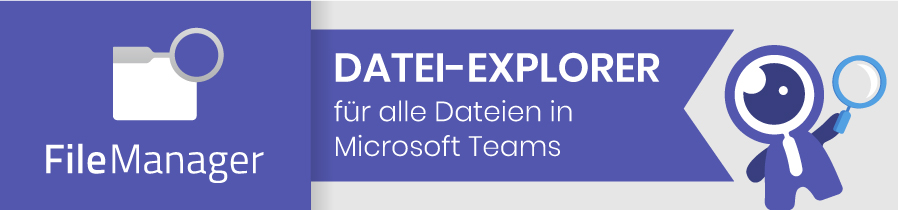
Funktionen und die Verwendung von MS Teams für Projektmanagement
Typische Anwendungsfälle für Microsoft Teams
Microsoft Teams ist eine vielseitige Plattform, die in verschiedenen Projektmanagement-Szenarien eingesetzt werden kann, z. B:
Software-Entwicklungsprojekte: Entwickler können verschiedene Kanäle für verschiedene Teile des Projekts erstellen, z. B. einen Kanal “Front-End-Entwicklung”, einen Kanal “Back-End-Entwicklung” oder einen Kanal “Fehlerberichte”. Im Kanal “Bug Reports” können Teammitglieder zum Beispiel alle gefundenen Bugs posten. Mit der Teams-Integration in Microsoft Azure DevOps kann automatisch ein Ticket in Azure erstellt werden, und Aktualisierungen des Ticketstatus werden zurück in den Teams-Kanal gepostet. Auf diese Weise bleibt das gesamte Team über den Status des Bugs auf dem Laufenden, ohne Teams verlassen zu müssen.
Verwaltung von Marketingkampagnen: Sie können einen Kanal speziell für die Kampagne erstellen und ihn für die Planung und Koordinierung von Aufgaben nutzen. Bei einer Produkteinführungskampagne zum Beispiel können Sie an einem Ort Diskussionen führen, Dateien speichern, Zeitpläne und Fristen verwalten und sogar Besprechungen abhalten. Auf der Registerkarte “Planner” von Teams können Sie Aufgaben im Zusammenhang mit der Kampagne erstellen, zuweisen und verfolgen. Sie können Teams auch in Marketing-Automatisierungstools integrieren, um den Fortschritt und die Ergebnisse der Kampagne zu verfolgen.
Produkteinführungen: bei Produkteinführungen können Teams zur Koordinierung zwischen allen beteiligten Abteilungen – Design, Marketing, Vertrieb, Kundensupport usw. – eingesetzt werden. Beispielsweise kann der Kanal “Produktdesign” für den Austausch und die Diskussion von Produktentwürfen und Prototypen, der Kanal “Marketing und Vertrieb” für die Planung von Marketingstrategien und Verkaufszielen und der Kanal “Kundensupport” für die Vorbereitung von FAQs und Supportmaterial verwendet werden. Teams können auch für Meetings zur Produkteinführung und für Präsentationen verwendet werden, bei denen Sie Ihren Bildschirm freigeben, eine Präsentation halten und die Sitzung sogar für spätere Zwecke aufzeichnen können.
Planung und Verwaltung von Veranstaltungen: wenn Sie eine Veranstaltung planen und verwalten, können Sie in Teams ein eigenes Team für die Veranstaltung erstellen. Hier können Sie Veranstaltungsdetails besprechen, die Logistik planen, Aufgaben zuweisen und den Fortschritt verfolgen. Wenn Sie z. B. ein unternehmensweites Seminar planen, können Sie im Team verschiedene Kanäle für unterschiedliche Aspekte der Veranstaltung einrichten – “Veranstaltungsort und Logistik”, “Referenten”, “Tagesordnung” und “Werbeaktionen”. Sie können Teams auch nutzen, um die Veranstaltung bei Bedarf virtuell zu veranstalten oder sie für diejenigen zu streamen, die nicht persönlich teilnehmen können.
Zusammenarbeit im Remote-Team: für ein Remote-Team können Sie Kanäle für verschiedene Abteilungen oder Projekte einrichten. Wenn Ihr Unternehmen beispielsweise an der Neugestaltung einer neuen Website arbeitet und alle Mitarbeiter von zu Hause aus tätig sind, können Sie einen Kanal “Neugestaltung der Website” einrichten. In diesem Kanal können Sie Ideen diskutieren, Entwürfe austauschen, in Echtzeit an Dokumenten zusammenarbeiten und Videokonferenzen abhalten. Auf diese Weise ist sichergestellt, dass alle Beteiligten auf dem gleichen Stand sind, unabhängig davon, wo sie sich gerade befinden.
Erleben Sie einen neuen Standard der Dokumentenkontrolle in Microsoft Teams mit dem File Manager, Ihrer All-in-One-Lösung, um Ihre Projektdateien zu organisieren, zugänglich zu machen und unter Kontrolle zu halten.
Wie kann ich Microsoft Teams für Projektmanagement einrichten und organisieren?
Erstellen eines neuen Teams als Projektraum
Erstellen eines neuen Teams als Projektraum: für jedes neue Projekt sollte ein neues Team erstellt werden. So behalten Projekt-Mitglieder besser den Überblick. Außerdem lässt sich nach Abschluss des Projekts der komplette Inhalt leichter archivieren. Hinweis: für einheitliche, gut strukturierte Projekträume sollten Sie vorab eine standardisierte Kanal- und Ordnerstruktur definieren. Auch für wiederkehrende Aufgaben, Dokumente und OneNotes sollten Sie sich den manuellen Aufwand beim Anlegen sparen.
Erstellen von Kanälen für verschiedene Aspekte des Projekts: zusätzlich zum standardmäßig vorhandenen „Allgemein“-Kanal können Sie nun weitere private oder „geteilte“ Kanäle für verschiedene Aspekte des Projekts erstellen – z.B. für verschiedene Projektphasen oder Projektbereiche. Auch für Kanäle macht es Sinn, für ähnlich ablaufende Projekte eine standardisierte Kanalstruktur im Voraus zu definieren und immer identisch zu verwenden, um den Mitarbeitern die Orientierung zu erleichtern.
Hinzufügen von Teammitgliedern: als nächstes fügen Sie nun die Projektmitglieder zu dem Team hinzu. Fügen Sie am besten gleich mehrere Mitglieder auf einmal hinzu, um Zeit zu sparen. Außerdem kann man über Teams Externe einladen, die an dem Projekt mitarbeiten – geben Sie dafür einfach die Emailadresse ein. Tipp: bearbeiten Sie den Namen der Gäste, damit nicht ein ominöses Email-Kürzel stattdessen angezeigt wird.
Zuweisen von Aufgaben an Projektmitglieder: Bevor Sie Aufgaben erstellen und an Ihre Projektmitglieder zuweisen können, benötigen Sie zunächst ein Tool für das Aufgabenmanagement. Wie oben beschrieben gibt es dafür mehrere Optionen von Microsoft selbst (To-Do, Planner, Project) oder externe Lösungen von Drittanbietern. Fügen Sie das Tool entweder im Allgemein-Kanal oder einem der anderen Kanäle hinzu, je nachdem wo es für Ihr Projekt am meisten Sinn ergibt. Tipp: für komplexe Projekte mit zahlreichen Aufgaben ist es eine große Zeitersparnis, auch diese vorab in einer standardisierten Vorlage anzulegen und dann für jedes neue Projekt einfach zu kopieren (bzw. zu provisionieren).
Erstellen von Ordnern und Hinzufügen von Projektdateien: Eine gute Ordnerstruktur erleichtert es dem Projekt-Team, Dateien zu finden. Erstellen Sie für jeden Kanal entsprechend die benötigten Ordner. Für Dateien, die bei jedem Projekt zum Einsatz kommen, empfiehlt es sich ebenfalls, eine Projekt-Vorlage zu erstellen. So müssen diese Dateien nicht jedes Mal manuell erneut hinzugefügt werden.
Erfolgsfaktoren im Projektmanagement: Best Practices und Erfahrungen aus der Praxis mit Teams
Was sind die Erfolgsfaktoren im Projektmanagement?
Effektive Kommunikation ist das Fundament eines erfolgreichen Projektmanagements, und Teams zeichnet sich durch eine integrierte Plattform für Kommunikation und Zusammenarbeit aus. Seine Funktionen ermöglichen eine transparente Kommunikation, so dass jeder über den Projektfortschritt informiert ist. Ein weiterer wichtiger Erfolgsfaktor ist das Task Management.
Die Integration von Teams in Microsoft Planner ermöglicht eine optimierte Erstellung, Zuweisung und Nachverfolgung von Aufgaben, wodurch sichergestellt wird, dass Fristen effizient eingehalten werden. Microsoft Teams bietet außerdem eine zentrale Anlaufstelle für alle projektbezogenen Informationen, die für alle Teammitglieder zugänglich sind und die Gesamtorganisation des Projekts verbessern.
Durch die Anpassbarkeit an individuelle Projektanforderungen und die Integration mit einer Vielzahl von Drittanbieter-Apps und -Diensten wird die Effizienz gesteigert. Das Speichern von Vorlagen für künftige Projekteinrichtungen beschleunigt zudem den Projektstart. Und schließlich sorgt die Möglichkeit, den Fortschritt transparent und in Echtzeit zu verfolgen, dafür, dass alle Teammitglieder einen klaren Überblick über ihre Aufgaben und den gesamten Projektstatus haben. Effektive Kommunikation, integriertes Aufgabenmanagement, zentralisierte Informationen, Anpassbarkeit und transparente Nachverfolgung tragen zum Projekterfolg bei.
Case Study Projektmanagement: GEBRÜDER PETERS Gebäudetechnik AG
Die GEBRÜDER PETERS Gebäudetechnik AG, ein Unternehmen, das Bauprojekte verwaltet, hat Microsoft Teams erfolgreich für das Projektmanagement, die Aufgabenverwaltung, die Dateiablage und die Dokumentation eingeführt. Zuvor hatten die Mitarbeiter Schwierigkeiten, auf projektbezogene Dateien zuzugreifen. Um dies zu verbessern, plante das Unternehmen einen standardisierten Projektraum innerhalb von Microsoft Teams mit einer vordefinierten Ordnerstruktur, einer OneNote mit allen Inhalten und einem vordefinierten Planer mit Aufgaben. Die Einrichtung dieser standardisierten Projekträume erforderte jedoch einen hohen manuellen Aufwand, der sowohl zeitaufwändig als auch fehleranfällig war.
Um dieses Problem zu lösen, hat GEBRÜDER PETERS den Teams Manager eingeführt, eine vollständig in Microsoft Teams integrierte Anwendung. Mit diesem Tool kann das Unternehmen auf einfache Weise standardisierte Projekträume bereitstellen, einschließlich Plannerkörbe, Aufgaben und vordefinierte OneNotes, wodurch der manuelle Arbeitsaufwand und die Fehlerwahrscheinlichkeit erheblich reduziert werden. Der Teams Manager bietet zudem Funktionen wie automatisierte Vorlagen und Lebenszyklen für die Archivierung sowie Namenskonventionen für eine einheitliche Benennung von Projekträumen. Dies führt nicht nur zu einer Zeitersparnis, sondern bringt auch Konsistenz und Klarheit in die Projektorganisation.
Erfahren Sie mehr über Teams Manager und die Zusammenarbeit mit GEBRÜDER PETERS Gebäudetechnik AG in unserer Case Study.
Das Wichtigste für erfolgreiches Projektmanagement mit MS Teams
Die Umstellung auf Microsoft Teams für das Projektmanagement mag wie ein großer Schritt erscheinen, aber die zahlreichen Vorteile, die es mit sich bringt, sind es wert und machen Microsoft Teams zu einer idealen Wahl für das Projektmanagement:
Optimierte Kommunikation: Teams vereinfacht die Kommunikation, indem es alle Beteiligten auf eine einzige Plattform bringt. Instant Messaging, Videokonferenzen und Teamkanäle ermöglichen eine mühelose Zusammenarbeit und stellen gleichzeitig sicher, dass alle Beteiligten informiert bleiben.
Zentralisierte Dokumentation: Mit Teams befinden sich alle Ihre Dateien, Notizen und Dokumente an einem einzigen Ort. Sie können Dateien im Team freigeben, in Echtzeit gemeinsam bearbeiten und bei Bedarf sogar auf ältere Versionen zugreifen.
Aufgabenverwaltung: Die Integration von Microsoft Planner in Teams ermöglicht es Ihnen, Aufgaben innerhalb Ihres Teams zu erstellen, zuzuweisen und zu verwalten. Sie können den Fortschritt überwachen, Fristen setzen und die Arbeitsbelastung effektiv verwalten – alles über ein Dashboard.
Verstärkte Sicherheit: Microsoft Teams erfüllt eine Reihe von Datenschutzstandards und gewährleistet, dass Ihre Projektdaten sicher bleiben.
Automatisierung und Standardisierung: In Kombination mit zusätzlichen Tools wie dem Teams Manager kann Teams Ihren Projektmanagementprozess erheblich automatisieren und standardisieren, was Zeit spart und Fehler reduziert.
Zum Schluss haben wir noch 5 Tipps für effektives Projektmanagement mit Microsoft Teams zusammengefasst:
| Tipps für effektives Projektmanagement | Umsetzung mit Microsoft Teams |
| 1. Regelmäßige Status-Updates teilen | Nutzen Sie die Teamkanäle, um häufige Projektaktualisierungen, Meilensteine und andere wichtige Informationen zu teilen. Nutzen Sie auch @-Erwähnungen, um relevante Teammitglieder zu benachrichtigen. |
| 2. Festlegung klarer Rollen und Verantwortlichkeiten | Verwenden Sie den Abschnitt “Beschreibung” jedes Teams, um die Rollen und Verantwortlichkeiten der Mitglieder zu umreißen. Verwenden Sie außerdem den Planner, um den einzelnen Personen klare Aufgaben zuzuweisen und die Transparenz zu erhöhen. |
| 3. Priorisierung der Aufgaben und Verfolgung der Fortschritte | Nutzen Sie Microsoft Planner in Teams, um Aufgaben zu erstellen, zuzuweisen und zu priorisieren. Das Tool ermöglicht auch die Verfolgung des Fortschritts jeder Aufgabe und des Gesamtprojekts. |
| 4. Integration von Apps und Bots | Nutzen Sie die in Microsoft Teams verfügbaren Integrationen optimal aus. Apps und Bots können Prozesse automatisieren, Erinnerungen senden, Analysen bereitstellen und viele andere Aufgaben ausführen, um das Projektmanagement zu optimieren. |
| 5. Ermutigung zu einer Kultur der Zusammenarbeit | Nutzen Sie die Teams-Funktionen wie die gemeinsame Bearbeitung von Dokumenten, das Brainstorming an virtuellen Whiteboards und das Feiern von Teamerfolgen im gemeinsamen Kanal, um das Gefühl der Teamarbeit und der gemeinsamen Leistung zu fördern. |
Mit External User Manager können Sie sich von den Risiken und Sorgen der externen Zusammenarbeit in Ihrem Projektmanagement verabschieden.

FAQs zu Projektmanagement in Microsoft Teams
Microsoft Teams verbessert das Projektmanagement durch die Zentralisierung von Kommunikation, Aufgabenverwaltung und Dateispeicherung auf einer einzigen Plattform. Die Integrationsmöglichkeiten mit anderen Microsoft-Tools und Anwendungen von Drittanbietern bieten umfassende Projektmanagementlösungen, die eine höhere Effizienz und Zusammenarbeit in Teams ermöglichen.
Microsoft Teams bietet eine Vielzahl von Tools für das Projektmanagement. Dazu gehören integrierter Chat und Videoanrufe für die Kommunikation, Microsoft Planner für die Aufgabenverwaltung und Dateifreigabefunktionen für die Dokumentenverwaltung. Teams ermöglicht auch die Integration mit verschiedenen Anwendungen von Microsoft und Drittanbietern wie Excel, PowerPoint, Project usw. und bietet somit eine umfassende Suite für alle Projektmanagementanforderungen.
Es gibt mehrere Anwendungen von Drittanbietern, die mit Microsoft Teams integriert werden können, um das Projektmanagement zu verbessern:
Trello: Ein beliebtes Projektmanagement-Tool, das Boards, Listen und Karten bereitstellt, um Aufgaben und Projekte auf flexible Weise zu organisieren und zu priorisieren.
Asana: Eine weitere bekannte Projektmanagement-App, Asana bietet eine Reihe von Tools für die Planung, Organisation und Ausführung von Aufgaben und Projekten.
Jira Cloud: Jira ist besonders bei Softwareentwicklungsprojekten beliebt und ermöglicht die Nachverfolgung von Problemen und das Projektmanagement. Die Cloud-Version von Jira lässt sich nahtlos in Teams integrieren.
Smartsheet: Smartsheet ist eine robuste Plattform für Arbeitsmanagement und -automatisierung und bietet Echtzeit-Zusammenarbeit und Workflow-Management, das in Teams integriert werden kann.
Wrike: Dieses Tool wurde für leistungsstarke Teams entwickelt, die zusammenarbeiten und ihre Arbeit rationalisieren möchten. Es bietet Funktionen wie Projektaktualisierungen in Echtzeit und die Erstellung von Berichten.
Jedes dieser Tools lässt sich in Microsoft Teams integrieren, um eine umfassendere Projektmanagement-Erfahrung zu bieten, und Sie können je nach Ihren spezifischen Anforderungen und Präferenzen wählen.
Die Integration des Projektmanagements mit Microsoft Teams in einem Unternehmen erfordert einige wichtige Schritte. Überlegen Sie zunächst, welche spezifischen Anforderungen Ihre Projekte haben und wie Teams diese erfüllen kann. Führen Sie dann eine strukturierte Einführung der Plattform durch, die die Einrichtung von Teams und Kanälen, die Einrichtung von Planner für das Aufgabenmanagement und die Übertragung von Projektdateien nach Teams umfassen kann. Entscheidend ist auch, die Teammitglieder in der Verwendung von Teams für das Projektmanagement zu schulen und die Einrichtung von Teams auf der Grundlage von Feedback und sich ändernden Projektanforderungen kontinuierlich zu verfeinern.
Microsoft Teams verbessert die Zusammenarbeit im Team, indem es eine einheitliche Plattform bietet, auf der Teammitglieder kommunizieren, Dateien austauschen und Aufgaben verwalten können. Durch die Möglichkeit, verschiedene Kanäle für unterschiedliche Projektaspekte zu erstellen, können Diskussionen gezielt geführt werden. Die Integration mit Microsoft Planner ermöglicht die Zuweisung und Verfolgung von Aufgaben innerhalb der Plattform. Darüber hinaus verbessern die Möglichkeit der gemeinsamen Bearbeitung von Dokumenten und die Verfügbarkeit eines dauerhaften Chatverlaufs die Effizienz der Zusammenarbeit.
Ja, Microsoft Teams ist dafür ausgelegt, mehrere Projekte gleichzeitig zu verwalten. Sie können separate Teams für verschiedene Projekte erstellen, und innerhalb jedes Teams können Sie verschiedene Kanäle für verschiedene Aspekte oder Phasen des Projekts haben. Dies ermöglicht eine klare Trennung der Projekte und erleichtert die effiziente Projektverwaltung. Die Integration mit Tools wie Microsoft Planner unterstützt das Multiprojektmanagement zusätzlich, indem es die Zuweisung und Verfolgung von Aufgaben für verschiedene Projekte innerhalb der Teams-Plattform ermöglicht.
Microsoft Teams gewährleistet ein hohes Maß an Sicherheit für Ihre Projektdaten. Es basiert auf der stabilen Office 365-Cloud und bietet Sicherheit und Compliance auf Unternehmensebene. Teams hält verschiedene Compliance-Standards ein, darunter ISO 27001, HIPAA und EU-Modellklauseln. Es verwendet eine Zwei-Faktor-Authentifizierung und eine Verschlüsselung der Daten während der Übertragung und im Ruhezustand, um Ihre Projektdaten zu schützen.
Mehr zu Projektmanagement mit Microsoft Teams
Weitere Blogbeiträge zum Thema Projektmanagement mit Microsoft Teams! Hilfreiche Informationen nicht nur für Projektmanager, sondern auch für Ihre tägliche Arbeit in Teams:
Microsoft Teams Integration von Drittanbieter-Apps
Microsoft Teams Projektmanagement: Vorteile
Projektmanagement: Wichtige KPIs
Microsoft Teams Aufgaben erstellen – Apps für Aufgabenverwaltung wie Planner, To Do, Lists
Die 5 Phasen des Projektmanagements
Wenn Sie sich auf die Reise zum Projektmanagement mit Microsoft Teams begeben, denken Sie daran, dass Sie durch die Integration mit Teams Manager Ihre Prozesse weiter optimieren, Aufgaben automatisieren und die Zusammenarbeit verbessern können. Verwalten Sie nicht nur, sondern managen Sie intelligenter mit Teams und Teams Manager, um ein wirklich hervorragendes Projektmanagement-Erlebnis zu erhalten.


Head of Marketing & Sales bei Solutions2Share – Florian Pflanz verfügt über 6 Jahre M365-Erfahrung und war an zahlreichen Projekten zur Microsoft Teams Governance beteiligt. In über 200 Workshops hat er umfangreiches Wissen und Best Practices zu Microsoft Teams und den Managementanforderungen von Unternehmen gesammelt.